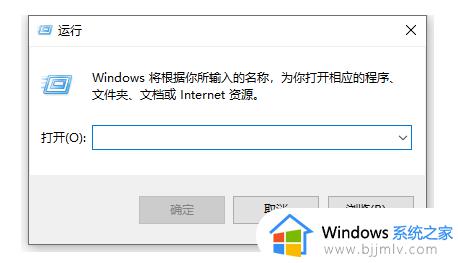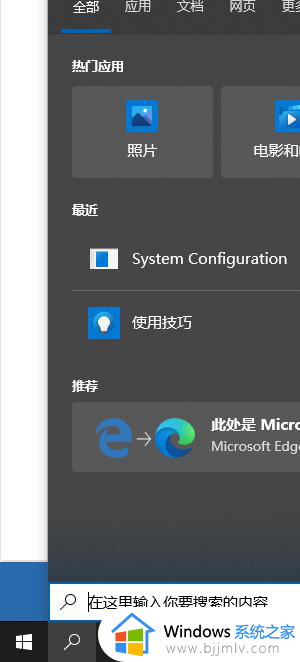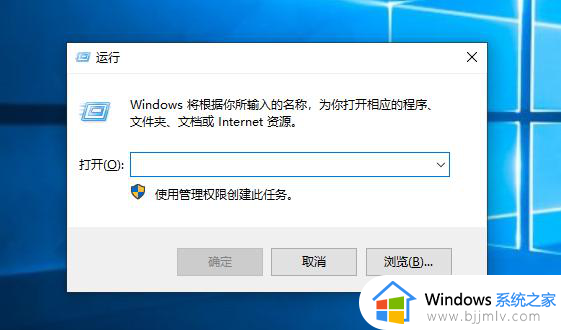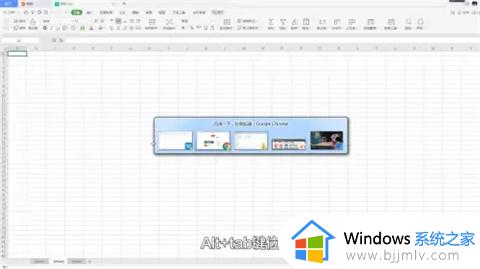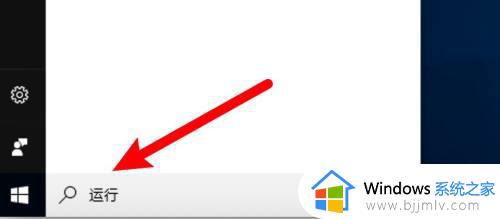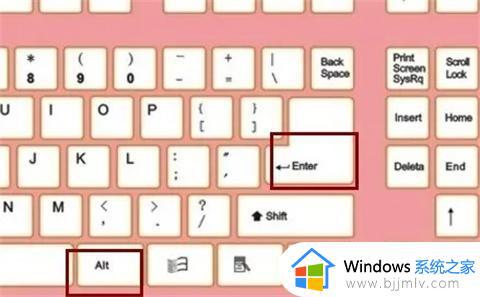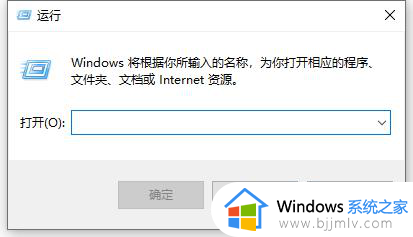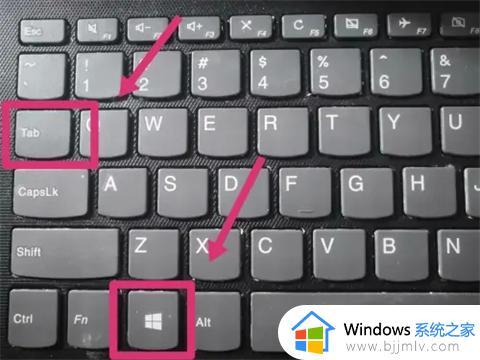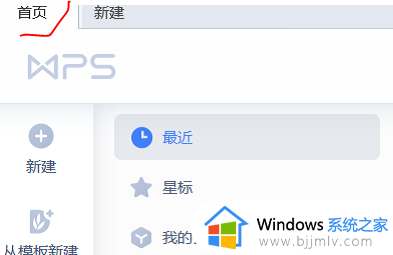windows打开运行窗口的快捷键是什么 windows怎么打开运行窗口
更新时间:2023-04-26 12:12:32作者:qiaoyun
在使用Windows电脑的过程中,经常会用到运行窗口,比如要打开组策略或者cmd命令提示符窗口等时,都会打开运行窗口然后输入命令来操作,只是有部分用户并不清楚windows打开运行窗口的快捷键是什么,接下来小编就教windows打开运行窗口的详细方法吧。
方法一、
1.在搜索框内输“运行”进行搜索;
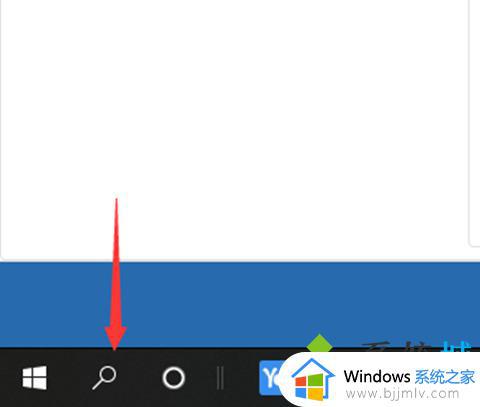
2..点击打开搜索到的运行应用;
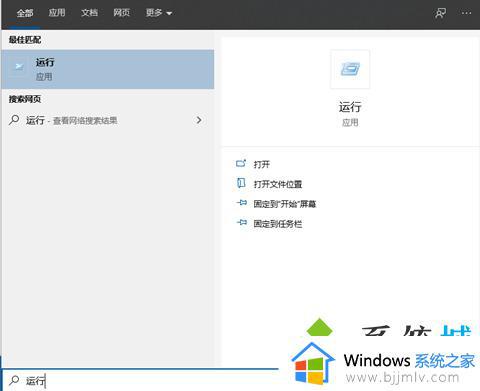
3.成功打开了运行窗口。
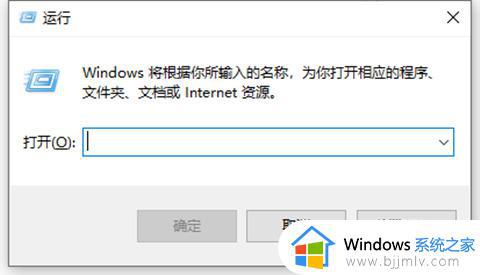
方法二、
1.同时按下键盘上的Win键+R键;

2.按下该组合键后就可以快速打开运行窗口了。
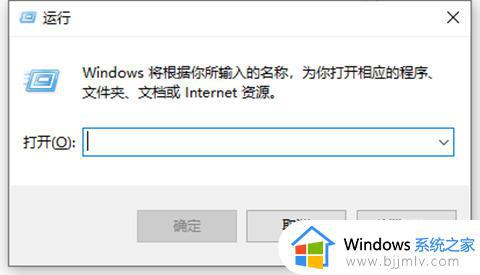
方法三、
1.按下键盘上的win+x快捷键,按下后打开快捷菜单栏,点击运行选项;
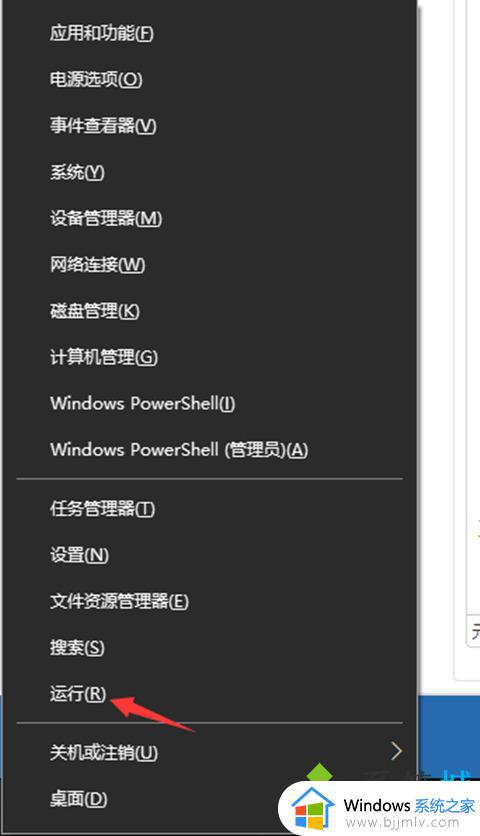
3.成功打开了运行窗口,可输入命令来运行。
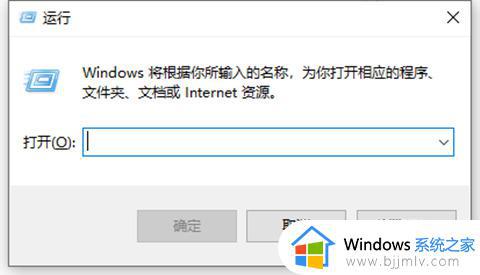
方法四、
1.右键点击系统左下角的开始菜单图标;
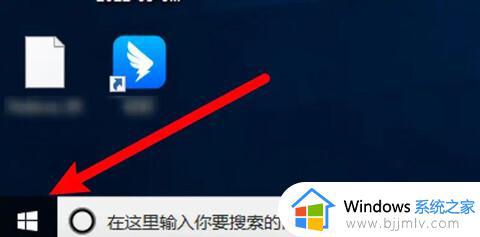
2.打开右键菜单,点击运行选项’
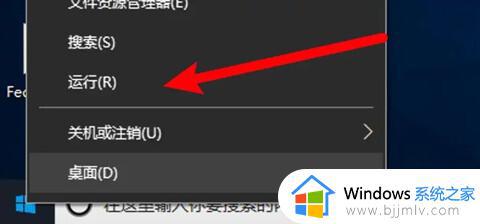
3.接着,成功打开了运行窗口。
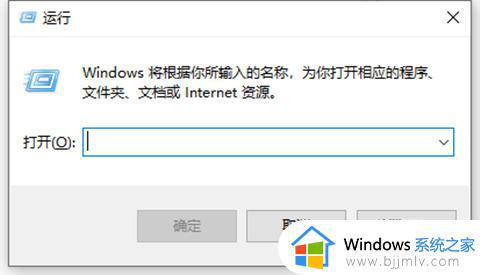
上述给大家介绍的就是windows怎么打开运行窗口的几种方法,大家可以学习上述的任意一种方法来打开就可以了。